Come fare uno screenshot di Snapchat all'insaputa della persona
Gli utenti di Snapchat possono scoprire contenuti importanti e interessanti dalle storie e dai messaggi dei loro amici. Quando si screenshotta la storia o il messaggio di Snapchat di un'altra persona, viene inviata immediatamente una notifica all'amico. Può essere imbarazzante perché permette agli amici di sapere quando avete fatto uno screenshot della storia o del messaggio di un amico su Snapchat. Se volete evitare questa situazione imbarazzante, questo articolo può aiutarvi.
In questo articolo, potrete imparare Come bloccare la registrazione dello schermo su Snapchat senza che nessuno se ne accorga. Ciò consente di catturare facilmente le schermate degli amici nelle storie di Snapchat senza inviare loro una notifica.
Parte 1: Come fare uno screenshot di Snapchat sul PC senza dirlo al partner
Snapchat è ora disponibile anche sulla piattaforma web, migliorando ulteriormente l'accessibilità degli utenti. Se volete fare screenshot dal web di Snapchat senza farlo sapere agli altri, lo strumento migliore è WonderShare UniConverter. Lo strumento è supportato da entrambe le piattaforme Windows e Mac e offre velocità di elaborazione elevate. UniConverter offre una funzione di "screen recorder" in grado di catturare schermate intere, schermate personalizzate, registrazioni webcam e registrazioni audio.
Questo strumento desktop offre capacità di registrazione avanzate e garantisce la massima funzionalità. È inoltre possibile utilizzare lo strumento di disegno per cambiare schermata durante la registrazione. Con UniConverter è inoltre possibile selezionare la frequenza dei fotogrammi e la qualità di registrazione dello schermo preferite. Pertanto, questo strumento consente di registrare lo schermo di Snapchat senza notifica in modo efficiente.
Caratteristiche principali della cassetta degli attrezzi video completa UniConverter
- Gli snap e i video di Snapchat registrati possono essere modificati con l'editor video UniConverter. È possibile applicare varie funzioni di editing video, come il taglio, il ritaglio, l'aggiunta di sottotitoli ed effetti.
- Potete anche convertire i video in altri formati in base alle vostre esigenze, se volete trasferirli sul vostro dispositivo o caricarli sui social media.
- Con UniConverter è possibile rimuovere il fastidioso rumore di fondo dai video Snapchat registrati.
Wondershare UniConverter — All-in-one Video Toolbox for Windows and Mac.
Edit videos on Mac by trimming, cropping, adding effects, and subtitles.
Converter videos to any format at 90X faster speed.
Compress your video or audio files without quality loss.
Excellent smart trimmer for cutting and splitting videos automatically.
Nice AI-enabled subtitle editor for adding subtitles to your tutorial videos automatically.
Istruzioni per la registrazione dello schermo di Snapchat web con UniConverter
Siete pronti a registrare le storie e i messaggi dei vostri amici su Snapchat? Per utilizzare il registratore di schermate UniConverter, leggere i passi seguenti:
Passo 1 Procedere con il registratore di schermo
Innanzitutto, è necessario eseguire UniConverter sul sistema. Nell'interfaccia principale, cliccare su "Registratore schermo" per continuare. Quindi toccare nuovamente "Registratore schermo" tra le varie opzioni.
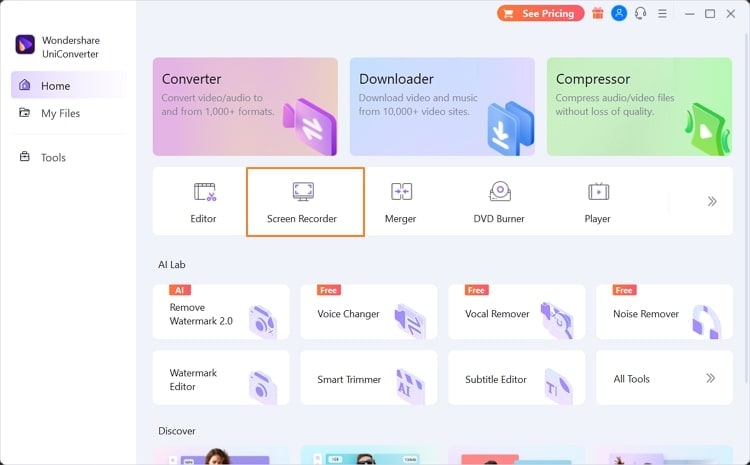
Passo 2 Selezionare la schermata di acquisizione
A questo punto, sullo schermo appare la finestra di registrazione. Ora toccate l'opzione "Personalizzato" e selezionate l'area dello schermo per la registrazione. È possibile catturare a schermo intero o selezionare l'area desiderata.
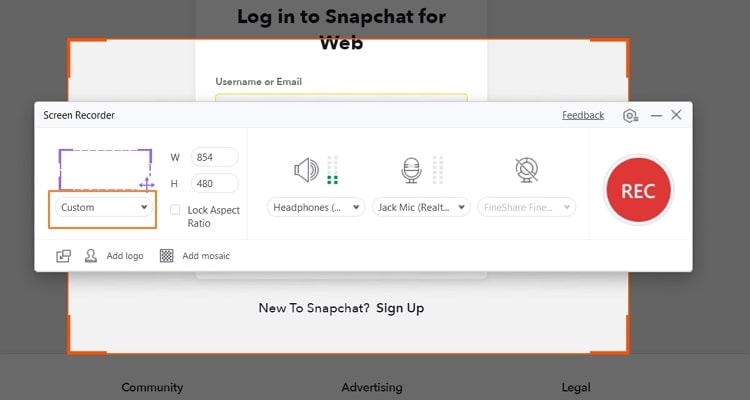
Passo 3 Avviare la registrazione di Snapchat
Quindi, selezionare il microfono e l'altoparlante dalle opzioni disponibili. È anche possibile utilizzare una "webcam" per effettuare registrazioni PIP dello schermo. Una volta regolate tutte le impostazioni, toccare il pulsante REC. Inizia un conto alla rovescia, registrando di fatto lo schermo. Per terminare la registrazione dello schermo, cliccare sul pulsante "Stop", indicato dall'icona del quadrato rosso.
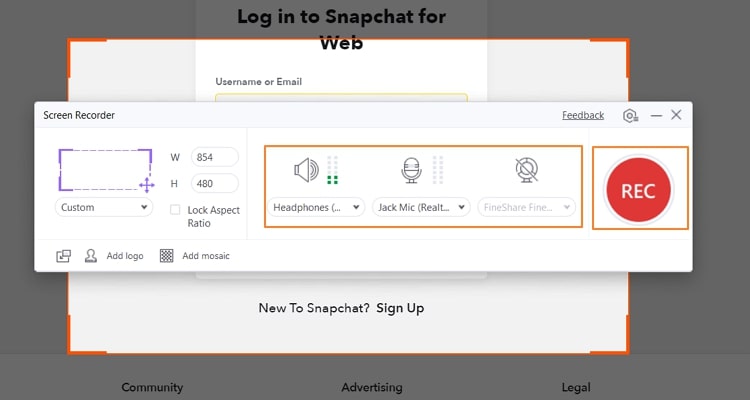
Parte 2: Come registrare lo schermo di Snapchat su cellulare (Android e iOS) senza inviare notifiche
Volete sapere come registrare video di Snapchat senza dirlo all'altra persona sul vostro dispositivo mobile? In questa sezione troverete sei modi semplici per eseguire la registrazione dello schermo su dispositivi Android e iOS.
1. Utilizzare l'Assistente Google (per Android)
L'Assistente Google aiuta a fare screenshot su Snapchat. Il passo successivo è utilizzare l'Assistente Google per Snapchat:
Passo 1
Aprite Snapchat sul vostro cellulare per iniziare. Navigare fino allo scatto o alla storia che si desidera catturare. Se si utilizza un dispositivo Android con tasto Home, tenere premuto il tasto Home o pronunciare "Ehi, Google."

Passo 2
È quindi possibile digitare o impartire un comando vocale all'Assistente Google per scattare una foto dello schermo. Seguendo il comando, l'Assistente Google scatterà uno screenshot su Snapchat senza avvisare gli amici.
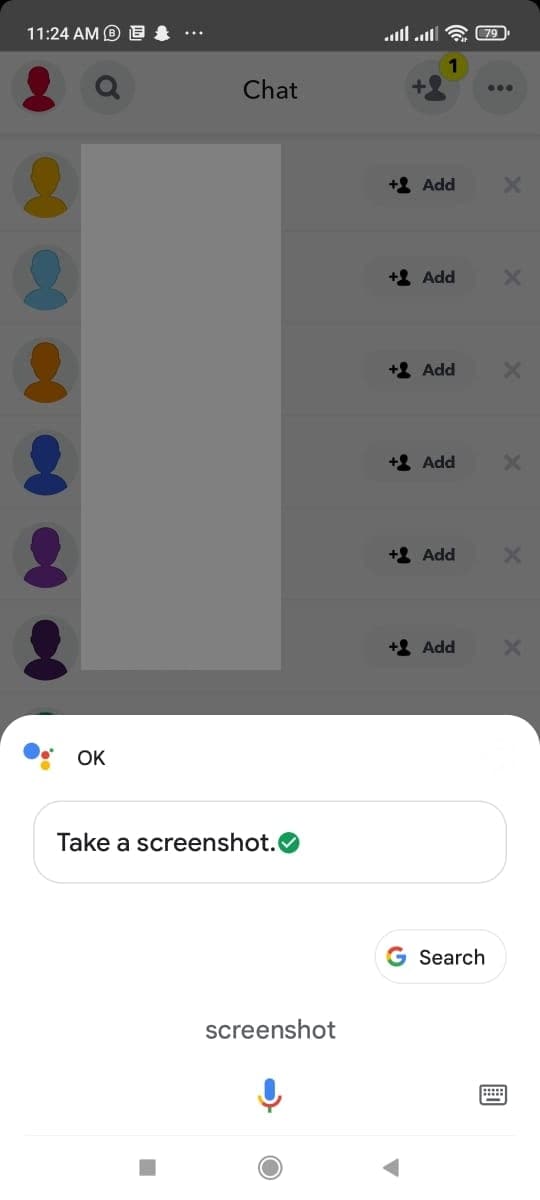
2. Utilizzare uno screenshot privato (per Android)
Private Screenshot è un'applicazione speciale che consente di catturare istantaneamente l'attività dello schermo. Non visualizza alcun messaggio quando si effettuano screenshot e garantisce una privacy completa. L'applicazione memorizza i file in una directory nascosta, in modo che solo l'utente possa accedere e visualizzare le schermate scattate. È possibile scattare schermate con il cellulare utilizzando la modalità "Presentazione". Per utilizzare questa applicazione, leggere le seguenti istruzioni:
Passo 1
Scaricare con successo l'applicazione Private Screenshot dal Play Store. Una volta completata l'operazione, accedere all'app e selezionare l'opzione "Scatta uno screenshot senza dirlo all'interlocutore".
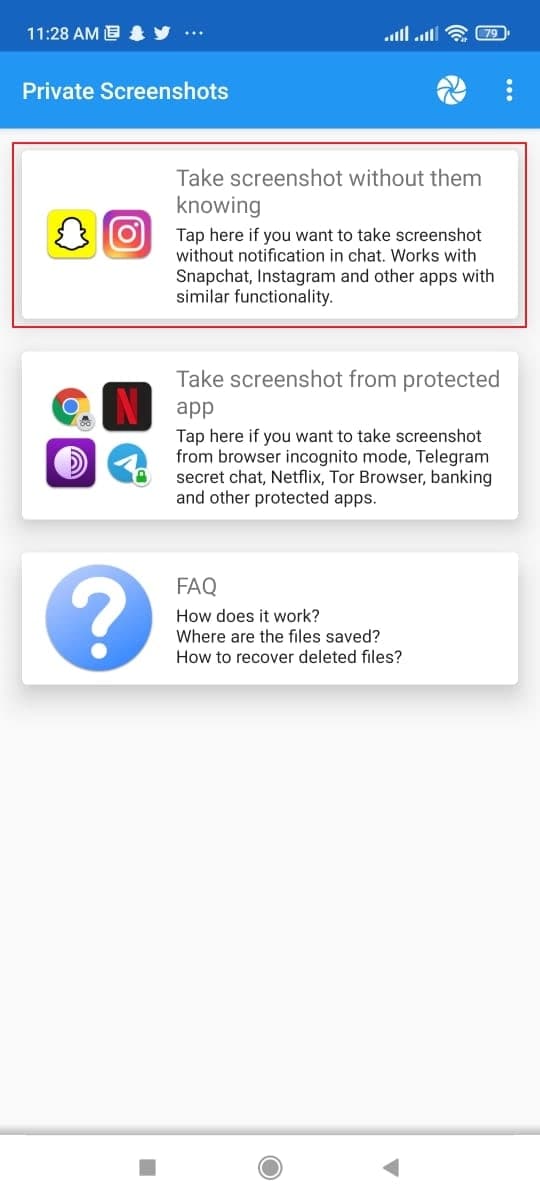
Passo 2
Per concedere le autorizzazioni per gli screenshot privati, attivate la levetta "Mostra in cima alle altre app". Al termine, toccare Avvia ora e spostarsi sulla storia o sul messaggio di Snapchat che si desidera registrare. Sullo schermo appare un piccolo cerchio con l'icona dell'applicazione. Toccare questa icona per interrompere la registrazione e il video registrato verrà salvato nella galleria dell'applicazione.
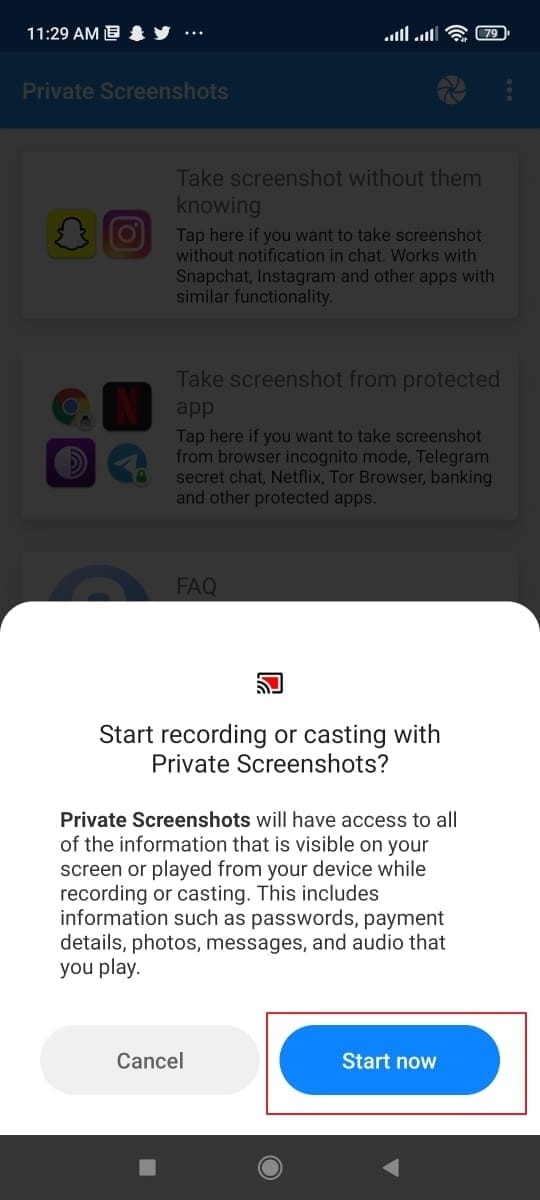
3. Utilizzare strumenti di terze parti (per Android e iOS)
Record It! è un'applicazione altamente compatibile disponibile per dispositivi Android e iOS. Questa applicazione consente di scattare screenshot di alta qualità con il proprio cellulare. Avviate facilmente la registrazione dello schermo del vostro cellulare con un solo tocco.
È possibile migliorare ulteriormente le registrazioni dello schermo aggiungendo le reazioni della Face Cam dopo la registrazione dello schermo. È inoltre possibile aggiungere commenti audio alle registrazioni dello schermo. Per utilizzare la funzione Registra schermata Snapchat senza notifica con la funzione di registrazione, seguite i passaggi indicati di seguito:
Per Android
Passo 1
Scaricate e installate Record It! sul vostro telefono Android dal Play Store. Aprite questa applicazione e attivate la levetta "Mostra sopra le altre applicazioni" per concedere le autorizzazioni.
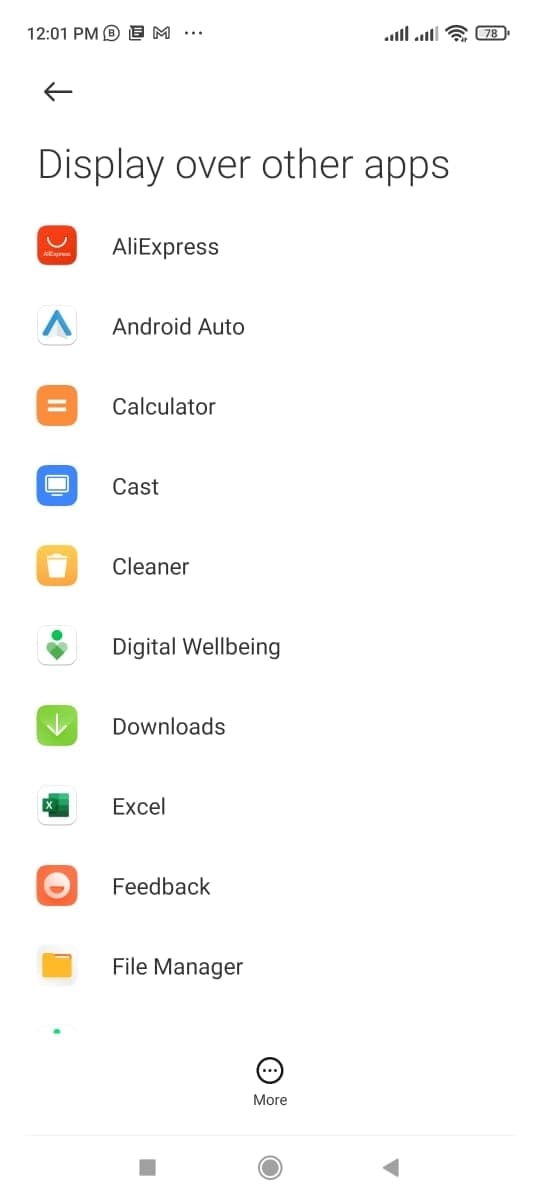
Passo 2
Dopo aver concesso le autorizzazioni necessarie, è possibile selezionare "Alta qualità" o "Qualità standard" per la registrazione dello schermo e regolare le impostazioni rapide. Quindi, toccare l'icona "più" nell'angolo in basso a destra.
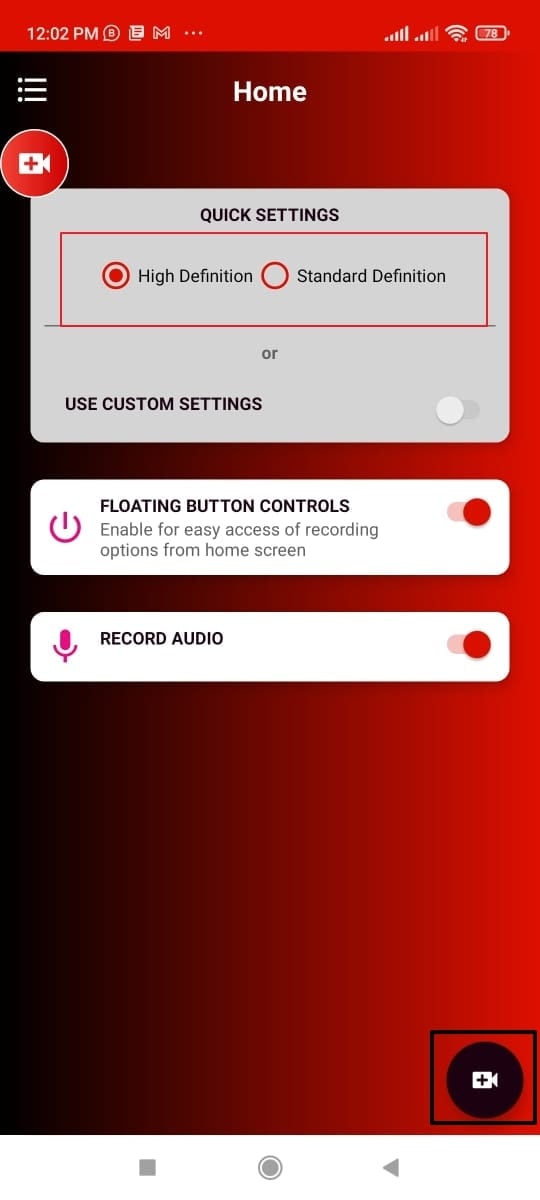
Passo 3
Toccare "Avvia ora" nel menu a comparsa. La registrazione si avvia immediatamente, quindi è possibile andare su Snapchat e registrare sullo schermo tutto ciò che si desidera. Registra quando hai finito! Toccare il piccolo cerchio nell'app e toccare il pulsante "Stop".
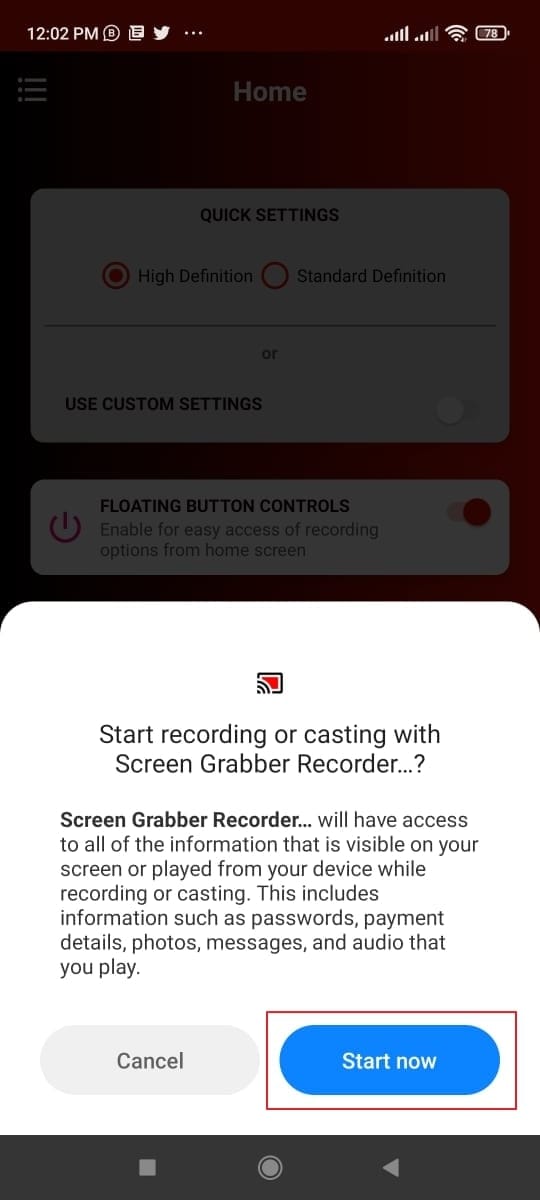
Per iOS
Passo 1
Avviare l'applicazione di registrazione sull'iPhone e selezionare la risoluzione, la velocità di trasmissione e la frequenza dei fotogrammi nella sezione precedente. Una volta completato, toccare il pulsante "cerchio rosso" al centro.
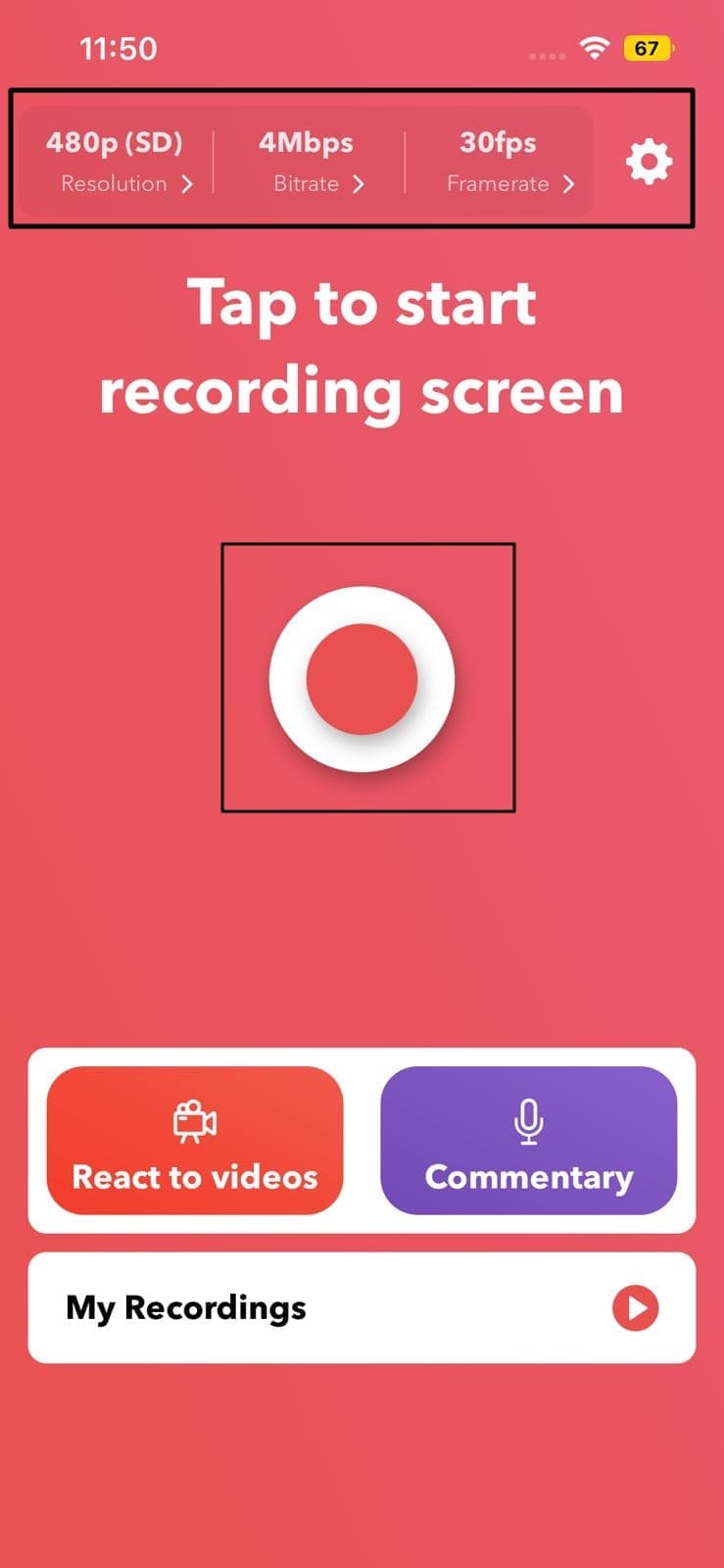
Passo 2
Toccare "Avvia streaming live" dal menu a comparsa. La registrazione dello schermo inizia dopo 3 secondi di conto alla rovescia. Per interrompere la registrazione, riaprire l'applicazione e toccare "Interrompi trasmissione in diretta."
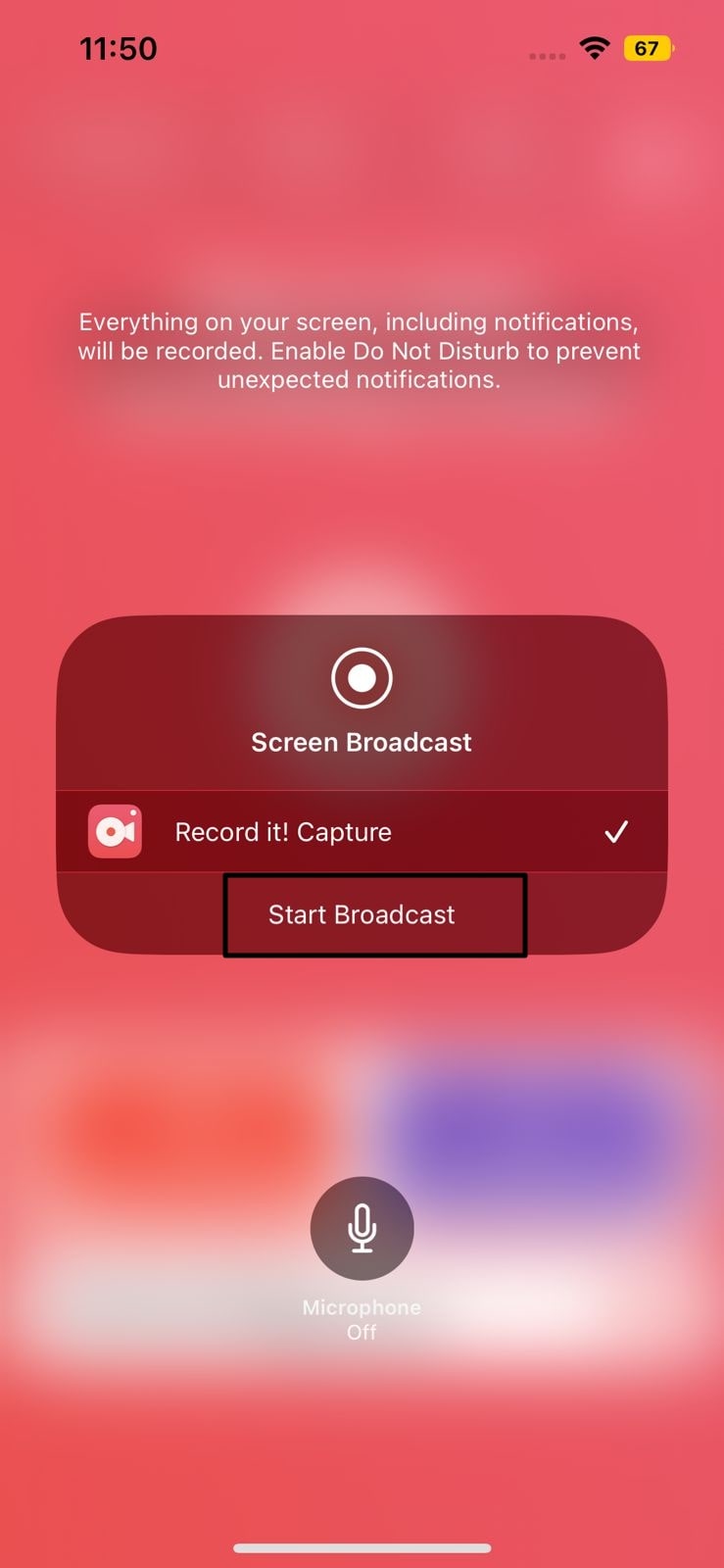
Passo 3
I video registrati vengono archiviati nella galleria dell'app. Da qui, i video possono essere modificati e condivisi su altre piattaforme. È possibile aggiungere al video anche le reazioni della telecamera facciale.
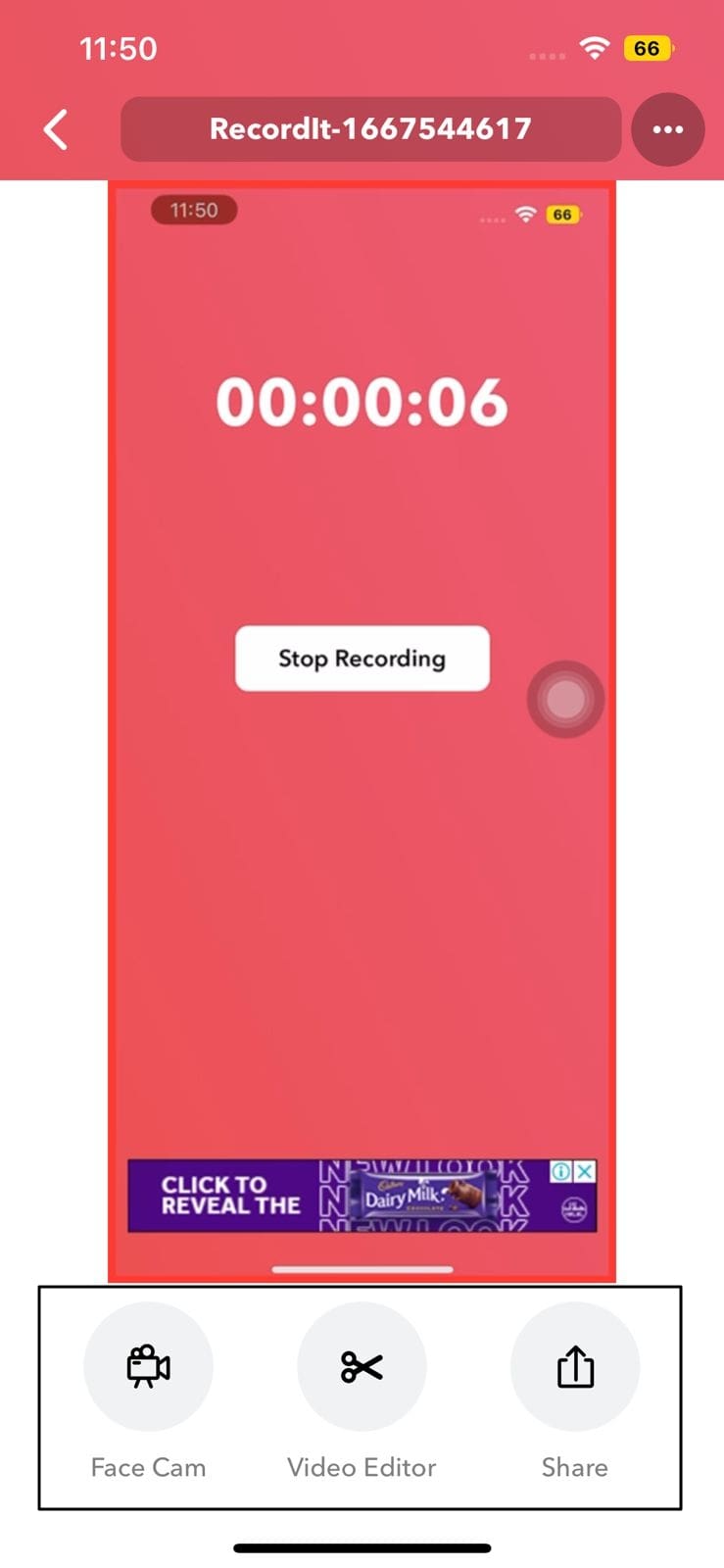
4. Cancellare la cache e la memoria (per Android e iOS)
Cancellando la cache e i dati memorizzati, è possibile fare screenshot su Snapchat senza informare gli amici. Per utilizzare questo metodo, i dati della cache devono essere cancellati immediatamente prima che Snapchat invii una notifica a un amico. Con questo metodo, potete imparare come registrare video Snapchat senza che loro lo sappiano cancellando i dati della cache. Di seguito sono riportati semplici e facili passaggi che possono essere applicati ai dispositivi iOS e Android:
Passo 1
Aprite l'app Snapchat e toccate l'icona Bitmoji nell'angolo in alto a sinistra. Quindi, toccare l'icona "ingranaggio" per aprire le impostazioni di Snapchat.
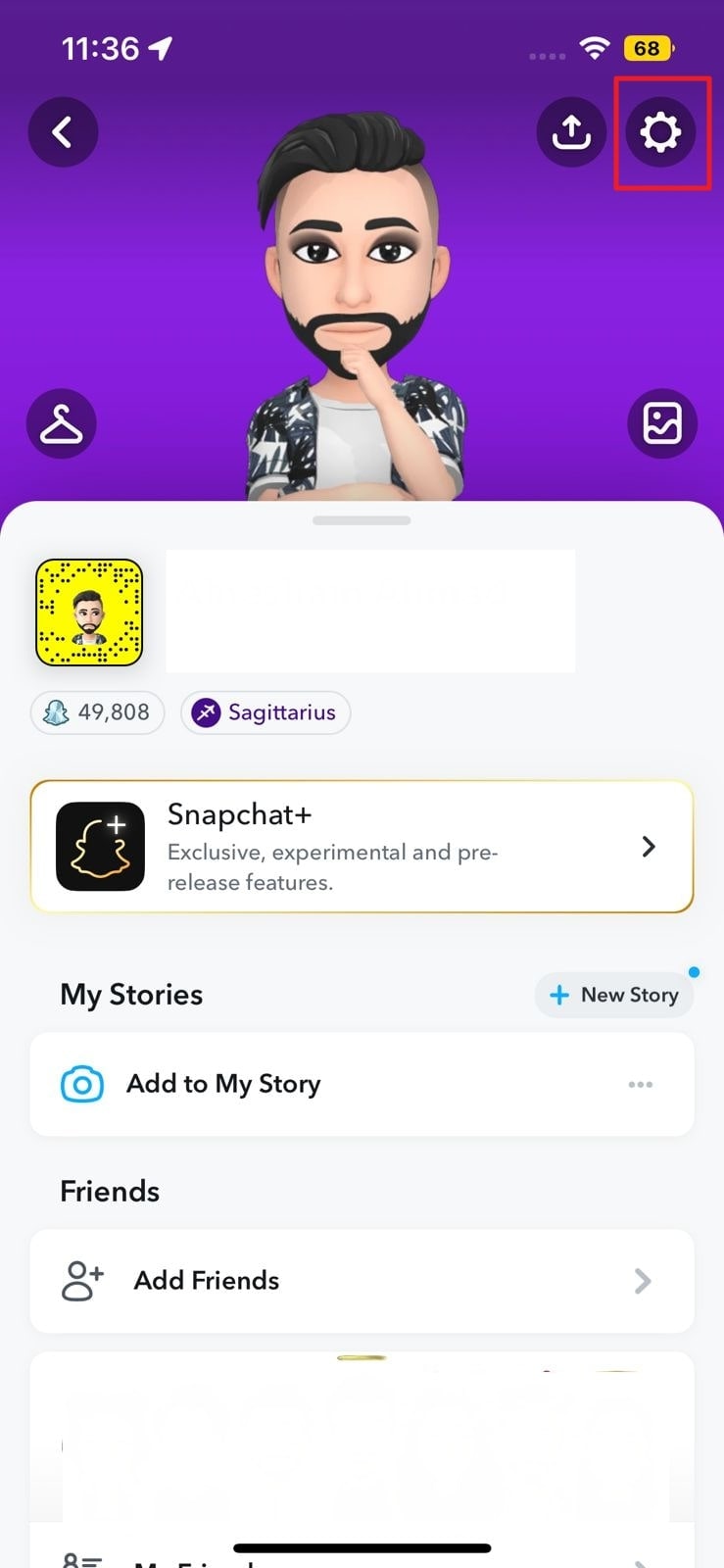
Passo 2
Scorrete fino in fondo al menu delle impostazioni e cercate l'opzione "Cancella cache" nella sezione "Gestione dell'account".
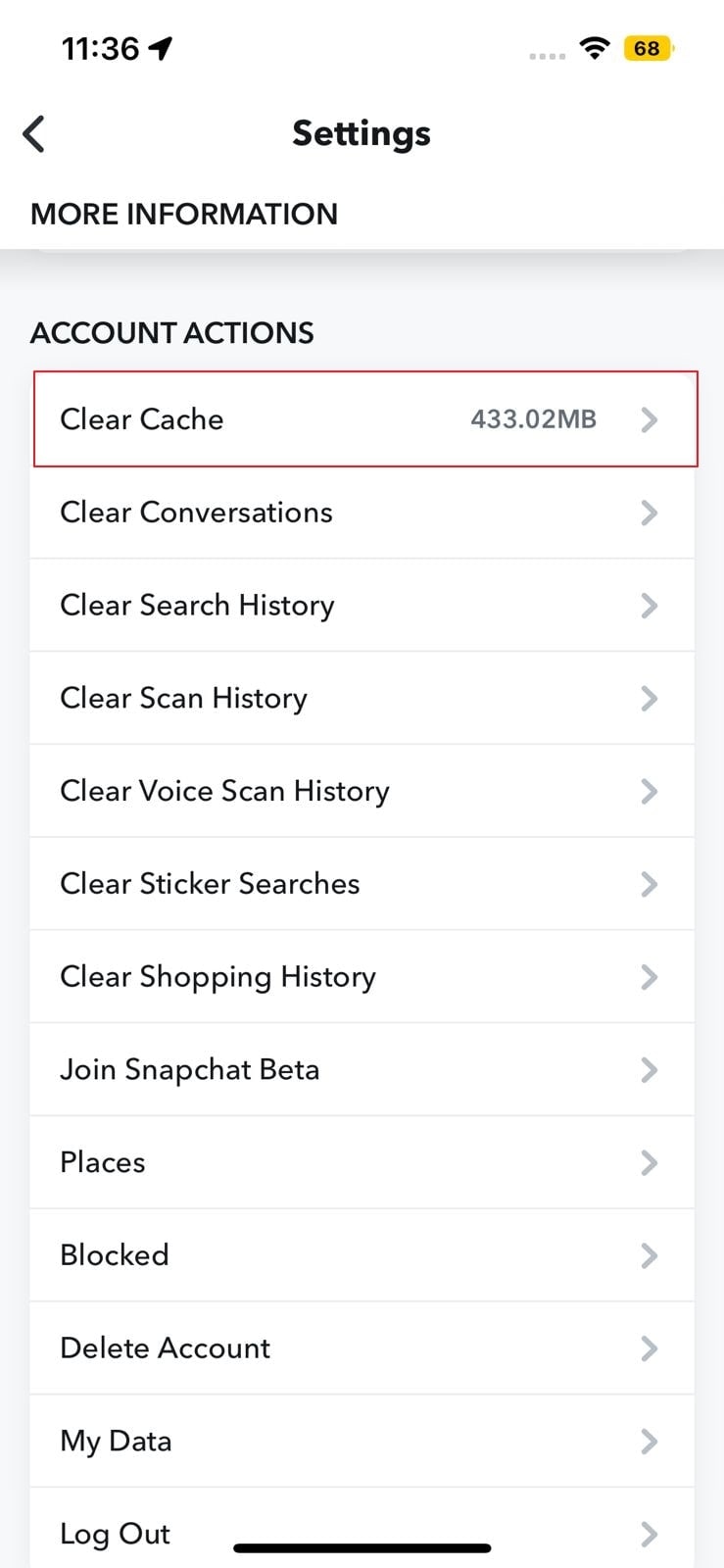
5. Attivare la modalità aereo (per Android e iOS).
Abilitando la modalità aereo sul vostro iPhone o dispositivo Android potete scattare segretamente screenshot su Snapchat. La modalità aereo disattiva i dati mobili, la connettività Bluetooth e Wi-Fi del telefono. In un ambiente di questo tipo, si possono facilmente fare screenshot su Snapchat senza che gli altri lo sappiano. Se volete sapere Come registrare sullo schermo una storia di Snapchat senza dirlo all'altra persona in modalità aereo, consultate le seguenti istruzioni:
Per Android
Passo 1
Sui telefoni Android, scorrere il dito verso il basso dall'alto per aprire il pannello delle notifiche. Individuare l'opzione "Modalità aereo" e toccarla per attivarla.
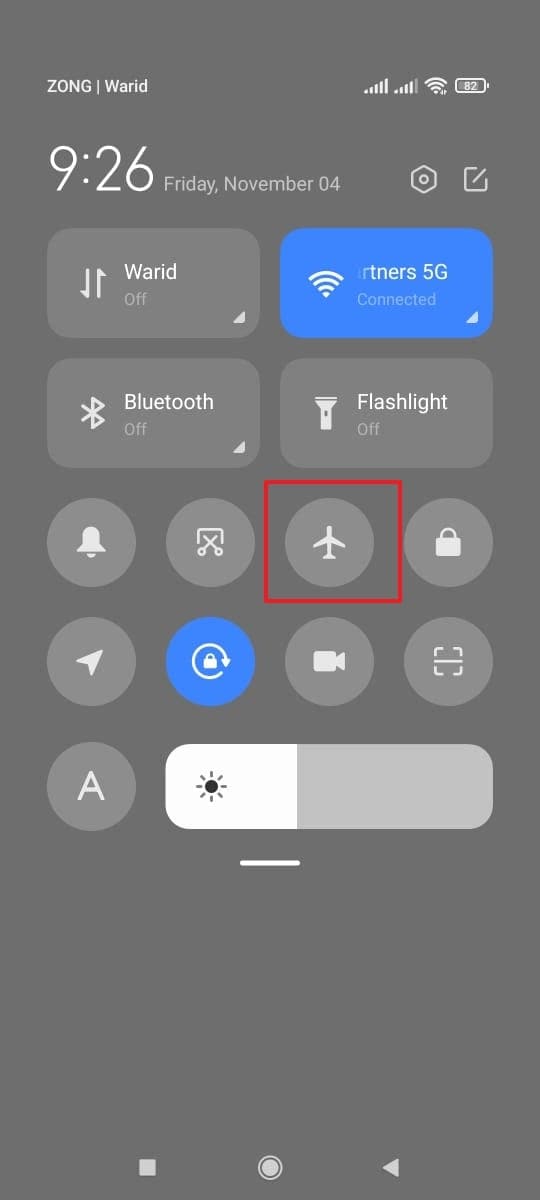
Per iOS
Passo 1
Per aprire il Centro di controllo sull'iPhone, scorrere il dito verso il basso dall'angolo superiore destro. Una volta completato, toccare il pulsante Modalità aereo per attivarla. Se l'opzione è attivata, è possibile effettuare facilmente screenshot in Snapchat.
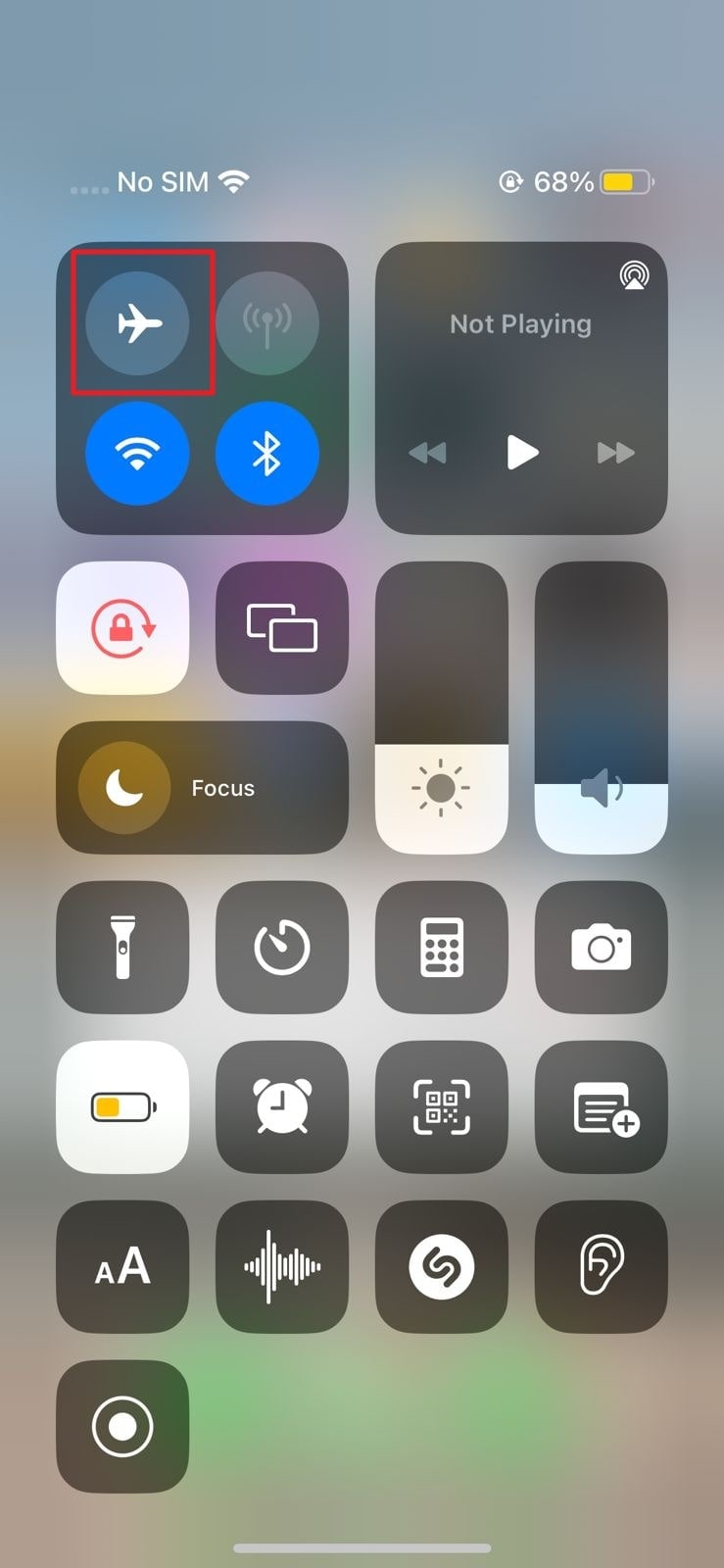
6. Registrare utilizzando altri dispositivi (per Android e iOS)
Se non volete installare applicazioni sul vostro cellulare, potete ricorrere all'aiuto di altri dispositivi. A tal fine, aprire una storia o un messaggio Snapchat sul cellulare e catturare lo schermo del cellulare con un altro cellulare. A tal fine, aprire una storia o un messaggio Snapchat sul cellulare e catturare lo schermo del cellulare con un altro cellulare. È un modo semplice per farlo senza dover scaricare un'applicazione.
Parte 3: Domande frequenti
1. La registrazione dello schermo degli snap di Snapchat è illegale?
Fare lo screenshot della storia o del messaggio Snapchat di un'altra persona senza il suo permesso può violare la sua privacy. Tuttavia, la registrazione dello schermo degli snap di Snapchat non è illegale, in quanto non è prevista alcuna sanzione legale.
2. Le notifiche vengono visualizzate quando Snapchat è aperto a metà?
Quando si tenta di aprire metà del messaggio Snapchat di un amico, il mittente non vede la notifica. Per aprire metà della chat, premere leggermente il bitmoji dell'amico aggiunto e scorrere lentamente da sinistra a destra. In questo modo è possibile controllare il messaggio senza informare il chiamante.
Conclusione
Tutti amano postare e guardare le storie di Snapchat sul proprio cellulare. Tuttavia, se si vuole fare uno screenshot di una storia o di un messaggio particolare su Snapchat, l'app lo comunicherà agli amici. Molti utenti non vogliono che i loro amici sappiano che stanno facendo screenshot delle loro storie e foto di Snapchat. Per aiutarvi, leggete questo articolo per sapere come registrare lo schermo su Snapchat senza che se ne accorgano. Questo articolo prende in considerazione sette modi per fornire soluzioni semplici ed efficaci.
 Converti in batch MOV in MP4, AVI, 3GP, WAV e viceversa facilmente.
Converti in batch MOV in MP4, AVI, 3GP, WAV e viceversa facilmente. 


